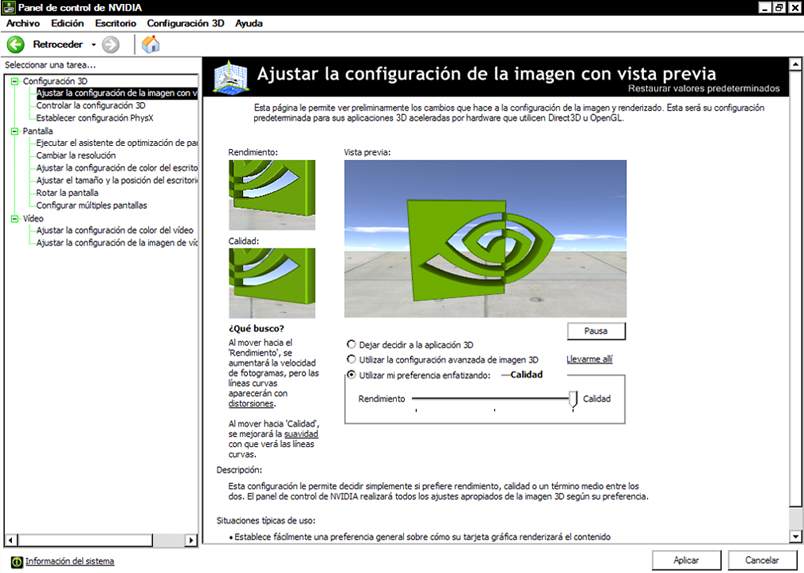
NVIDIA Grafik karta sozlamalari haqida malumot
Bugungi kunda ko’plab ish stollari va noutbuklar NVIDIA video kartalari bilan jihozlangan. Ushbu ishlab chiqaruvchining grafik adapterlarining yangi modellari deyarli har yili chiqariladi va eskilar ham ishlab chiqarishda, ham dasturiy ta’minotni yangilashda qo’llab -quvvatlanadi. Agar siz bunday kartaning egasi bo’lsangiz, sizda drayverlar bilan birgalikda o’rnatilgan maxsus mulk dasturi orqali amalga oshiriladigan monitorning grafik parametrlari va operatsion tizimining batafsil konfiguratsiyasi mavjud. Bu dasturiy ta’minotning imkoniyatlari, biz ushbu maqola doirasida muhokama qilmoqchimiz.
NVIDIA Grafik karta sozlamalari
Yuqorida aytib o’tilganidek, konfiguratsiya maxsus dasturiy ta’minot orqali amalga oshiriladi «NVIDIA boshqaruv paneli» . Uning o’rnatilishi foydalanuvchilar uchun majburiy bo’lgan haydovchilar bilan birgalikda amalga oshiriladi. Agar siz hali drayverlarni o’rnatmagan bo’lsangiz yoki oxirgi versiyasini ishlatmasangiz, o’rnatish yoki yangilash jarayoniga rioya qilishni tavsiya etamiz. Bu mavzu bo’yicha batafsil ko’rsatmalarni bizning boshqa maqolalarimizda quyidagi havolalarda topishingiz mumkin.
Qo’shimcha ma’lumot:
NVIDIA GeForce tajribasi bilan haydovchini o’rnatish
NVIDIA grafik drayverlarini yangilash
Ga kirish juda oson NVIDIA boshqaruv paneli — Ish stolidagi bo’sh joyni o’ng tugmasini bosing va paydo bo’ladigan oynada tegishli elementni tanlang. Panelni ishga tushirishning boshqa usullari uchun quyidagi materialga qarang.
Ko’proq o’qing: NVIDIA boshqaruv panelini ishga tushiring
Agar dasturni ishga tushirishda qiyinchiliklar yuzaga kelsa, ularni veb -saytimizdagi alohida maqolada tasvirlangan usullardan birida hal qilish kerak bo’ladi.
Shuningdek qarang: NVIDIA boshqaruv paneli muammolari
Endi dasturning har bir bo’limini batafsil ko’rib chiqamiz va asosiy parametrlar bilan tanishamiz.
Video tanlovlari
Chap panelda ko’rsatilgan birinchi toifa chaqiriladi Videos . Bu erda faqat ikkita parametr bor, lekin ularning har biri foydalanuvchi uchun foydali bo’lishi mumkin. Yuqorida aytib o’tilgan bo’lim bir nechta o’yinchida videoni ijro etishni sozlash uchun mo’ljallangan va siz bu erda quyidagi elementlarni tahrirlashingiz mumkin:
- Birinchi bo’lim, «Video rang parametrlarini sozlash», tasvirning rangi, gamma va dinamik diapazonini rostlaydi. Agar rejim bo’lsa «Video pleer sozlamalari bilan» yoqilgan bo’lsa, ushbu dastur orqali qo’lda boshqarish imkonsiz bo’ladi, chunki u to’g’ridan -to’g’ri pleerda amalga oshiriladi.
- Tegishli qiymatlarni mustaqil tanlash uchun siz elementni tekshirishingiz kerak «NVIDIA sozlamalari bilan» marker bilan va slayderlarning o’rnini o’zgartirishga o’ting. O’zgarishlar darhol kuchga kirishi sababli, videoni ishga tushirish va natijani kuzatish tavsiya etiladi. Eng yaxshi variantni tanlagandan so’ng, tugmani bosish orqali sozlamalarni saqlashni unutmang «Ariza berish» .
- Bo’limga o’ting «Video uchun tasvir parametrlarini sozlash» . Bu erda asosiy e’tibor grafik adapterning o’rnatilgan imkoniyatlari tufayli tasvirni yaxshilash xususiyatlariga qaratiladi. Ishlab chiquvchilarning ta’kidlashicha, bu takomillashtirish PureVideo texnologiyasi tufayli amalga oshirilmoqda. U videokartaga birlashtirilgan va videoni alohida qayta ishlaydi, uning sifatini oshiradi. Parametrlarga e’tibor bering «Konturlarni chizish» , «Shovqinni kamaytirish» y «O’zaro silliqlash» . Dastlabki ikkita funktsiya bilan hamma narsa aniq bo’lsa, uchinchisi tasvirni joylashtirishdan ko’rinadigan chiziqlarni olib tashlab, qulay ko’rish uchun tasvirni moslashtirishni ta’minlaydi.
Displey sozlamalari
Kategoriyaga o’ting «Ekran» . Bu erda ko’proq elementlar bo’ladi, ularning har biri monitorning ba’zi sozlamalari ortidagi ishni optimallashtirish uchun javobgardir. Ikkalasi ham Windows -da sukut bo’yicha mavjud bo’lgan barcha parametrlarga tanish va video karta ishlab chiqaruvchisiga tegishli.
- Bo’limda «Ruxsatni o’zgartirish», Siz ushbu sozlamaning odatiy variantlarini ko’rasiz. Odatiy bo’lib, bir nechta oldindan sozlash mavjud, ulardan birini tanlashingiz mumkin. Bundan tashqari, bu erda ekranni yangilash tezligi tanlanadi, lekin bir nechta monitor ishlatilsa, bundan oldin faol monitorni ko’rsatishni unutmang.
- NVIDIA, shuningdek, sizga maxsus piksellar sonini yaratishga taklif qiladi. Bu derazada amalga oshiriladi «Sozlash» tegishli tugmani bosgandan so’ng.
- Buni amalga oshirishdan oldin NVIDIA qonuniy bayonotining shartlari va shartlariga rozi ekanligingizga ishonch hosil qiling.
- Endi qo’shimcha yordamchi dastur ochiladi, u erda siz ekran rejimini tanlashingiz, skanerlash turini va sinxronlashni sozlashingiz mumkin. Ushbu funktsiyadan foydalanish faqat bunday vositalar bilan ishlashning barcha murakkabliklarini yaxshi biladigan tajribali foydalanuvchilar uchun tavsiya etiladi.
- En «Ruxsatni o’zgartirish» uchinchi element bor: ranglarning reproduktsiyasini sozlash. Agar biror narsani o’zgartirmoqchi bo’lmasangiz, operatsion tizim tanlagan standart qiymatni qoldiring yoki ish stoli rangining chuqurligi, chiqish chuqurligi, dinamik diapazon va rang formatini xohlaganingizga o’zgartiring.
- Ish stoli rang sozlamalari keyingi bo’limda ham o’zgartiriladi. Bu erda slayderlar yorqinlik, kontrast, gamma, tus va raqamli intensivlikni aniqlaydi. Bundan tashqari, o’ng tomonda mos yozuvlar tasvirining uchta varianti mavjud, shuning uchun siz ulardan o’zgarishlarni kuzatishingiz mumkin.
- Ekranni operatsion tizimning odatiy sozlamalarida ham aylantirish mumkin, lekin «NVIDIA boshqaruv paneli» bu ham mumkin. Bu erda siz nafaqat markerlarni o’rnatish orqali yo’nalishni tanlaysiz, balki alohida virtual tugmalar yordamida ekranni aylantirasiz.
- HDCP (High Bandwidth Digital Content Protection) texnologiyasi mavjud bo’lib, u ikki qurilma o’rtasida multimediya ma’lumotlarini uzatishni himoya qilishga mo’ljallangan. Bu faqat mos keluvchi apparat bilan ishlaydi, shuning uchun ba’zida video kartaning ushbu texnologiyaga mos kelishiga ishonch hosil qilish kerak. Buni ichida qilish mumkin el menyu HDCP holatini ko’rish .
- Endi ko’proq foydalanuvchilar o’z ishlarining qulayligini yaxshilash uchun bir vaqtning o’zida bir nechta displeylarni kompyuterga ulashadi. Ularning barchasi video kartaga mavjud ulagichlar orqali ulangan. Odatda monitorlarda dinamiklar bor, shuning uchun ovoz chiqarish uchun ulardan birini tanlash kerak. Ushbu protsedura yilda amalga oshiriladi «Raqamli audio o’rnatish» . Bu erda siz ulanish ulagichini topishingiz va tegishli ekranni ko’rsatishingiz kerak.
- Menyuda «Ish stolining o’lchamini va o’rnini sozlang» monitorda ish stolining o’lchami va o’rnini o’rnating. Sozlamalar ostida displey rejimi mavjud, bu erda siz natijani baholash uchun piksellar sonini va yangilanish tezligini o’rnatishingiz mumkin.
- Oxirgi element «Bir nechta displeylarni o’rnatish» . Bu funksiya faqat ikki yoki undan ortiq ekran ishlatilganda foydalidir. Faol monitorlarni tekshiring va piktogrammalarni ekran holatiga qarab siljiting. Quyidagi boshqa materialda ikkita monitorni ulash bo’yicha batafsil ko’rsatmalarni topasiz.
Shuningdek qarang: Windows -da ikkita monitorni ulash va sozlash
3D variantlari
Ma’lumki, grafik adapter 3D -ilovalar bilan ishlashda faol ishlatiladi. Chiqarishda kerakli tasvirni olish uchun yaratish va ko’rsatish. Bundan tashqari, apparat tezlashuvi Direct3D yoki OpenGL komponentlari yordamida amalga oshiriladi. Menyuda topilgan barcha narsalar «3D konfiguratsiyasi» ular o’yinlar uchun maqbul sozlamalarni o’rnatmoqchi bo’lgan geymerlar uchun eng foydali bo’ladi. Ushbu protsedura muhokamasini quyida o’qishingizni tavsiya qilamiz.
Ko’proq o’qing: O’yin uchun NVIDIA grafik kartasining optimal sozlamalari
Bu NVIDIA video kartasini sozlash haqidagi bilimimizni yakunlaydi. Ko’rib chiqilgan barcha konfiguratsiyalar har bir foydalanuvchi tomonidan so’rovlar, afzalliklar va o’rnatilgan monitor uchun alohida belgilanadi.
Muammoni hal qilishda sizga yordam berganimizdan mamnunmiz.
Bizning mutaxassislarimiz imkon qadar tezroq javob berishga harakat qilishadi.
Ko’rsatmalar, Texnologiyalar
NVIDIA Grafik karta sozlamalari